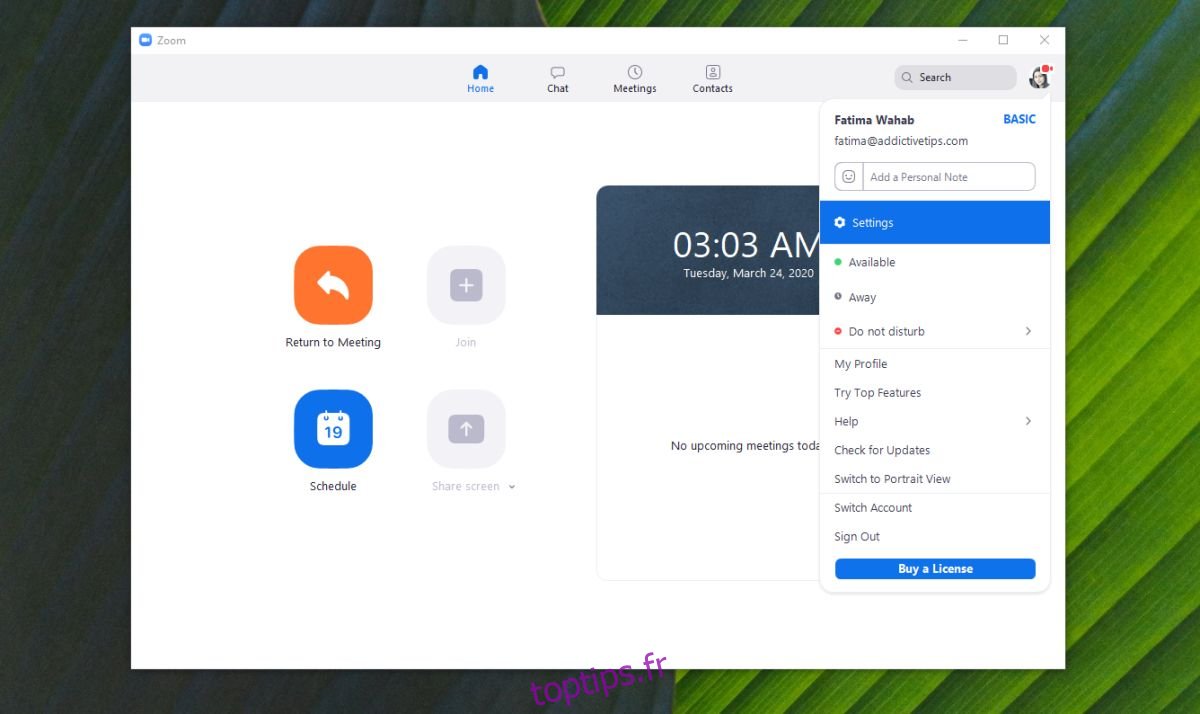Zoom est un outil qui a gagné plusieurs années à la suite de la pandémie COVID-19. C’est devenu l’outil incontournable pour les réunions en ligne et les salles de classe en ligne. Avec beaucoup de gens qui travaillent ou étudient à domicile, un problème plutôt inhabituel auquel ils sont confrontés est de savoir où s’installer dans la maison / l’appartement. Peu de gens ont des bureaux à domicile installés et beaucoup cohabitent dans leurs lieux de vie, ce qui rend plus difficile l’occupation de l’espace pour une salle de classe ou un bureau. À cette fin, si vous êtes préoccupé par la confidentialité ou si vous ne voulez tout simplement pas que le désordre en arrière-plan apparaisse lors d’une visioconférence, vous pouvez le masquer en ajoutant un arrière-plan à votre vidéo en direct. Voici comment modifier l’arrière-plan de la vidéo Zoom.
Remarque: vous n’avez PAS besoin d’un écran vert pour cela, mais si vous en avez un, Zoom peut également l’adapter.
Zoom arrière-plan de la vidéo
Vous devez installer l’application Zoom sur votre bureau afin de modifier l’arrière-plan d’un appel Zoom. L’application est livrée avec quelques arrière-plans de stock, mais vous pouvez utiliser une image personnalisée si vous le souhaitez.
Connectez-vous à Zoom et cliquez sur l’icône de votre profil en haut à droite. Dans le menu, sélectionnez «Paramètres».
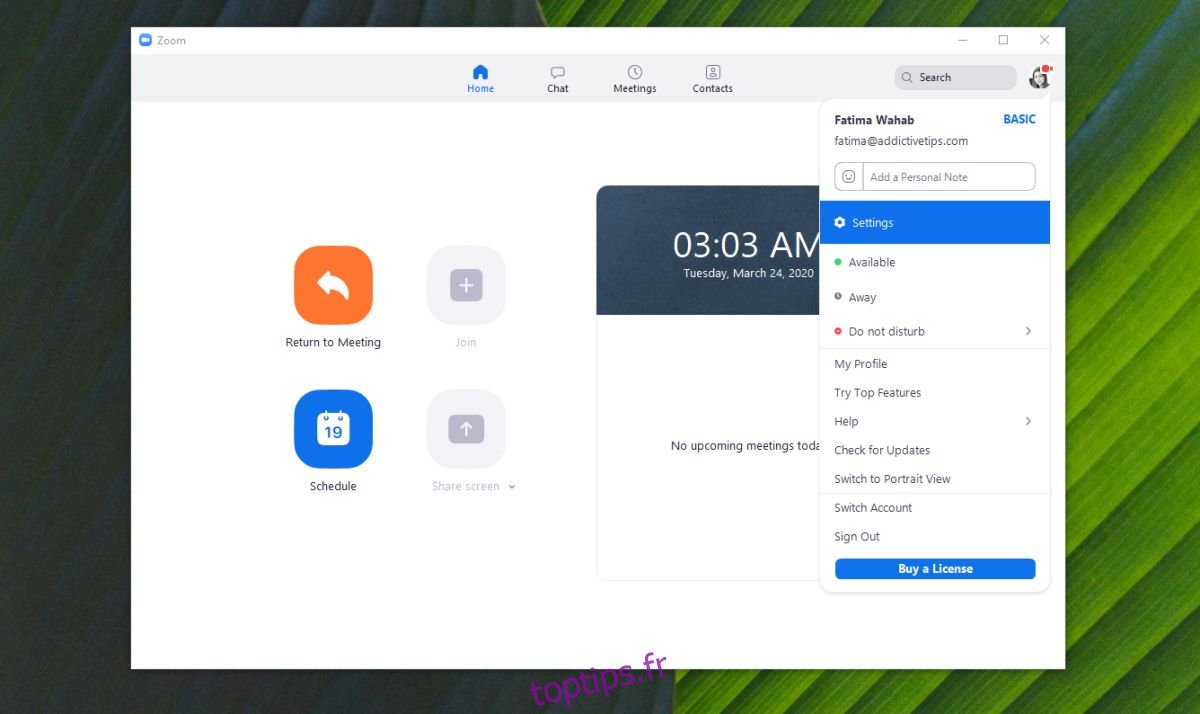
Allez dans l’onglet «Arrière-plan virtuel» et sélectionnez l’un des arrière-plans ou cliquez sur le petit bouton plus et sélectionnez une image sur votre ordinateur.
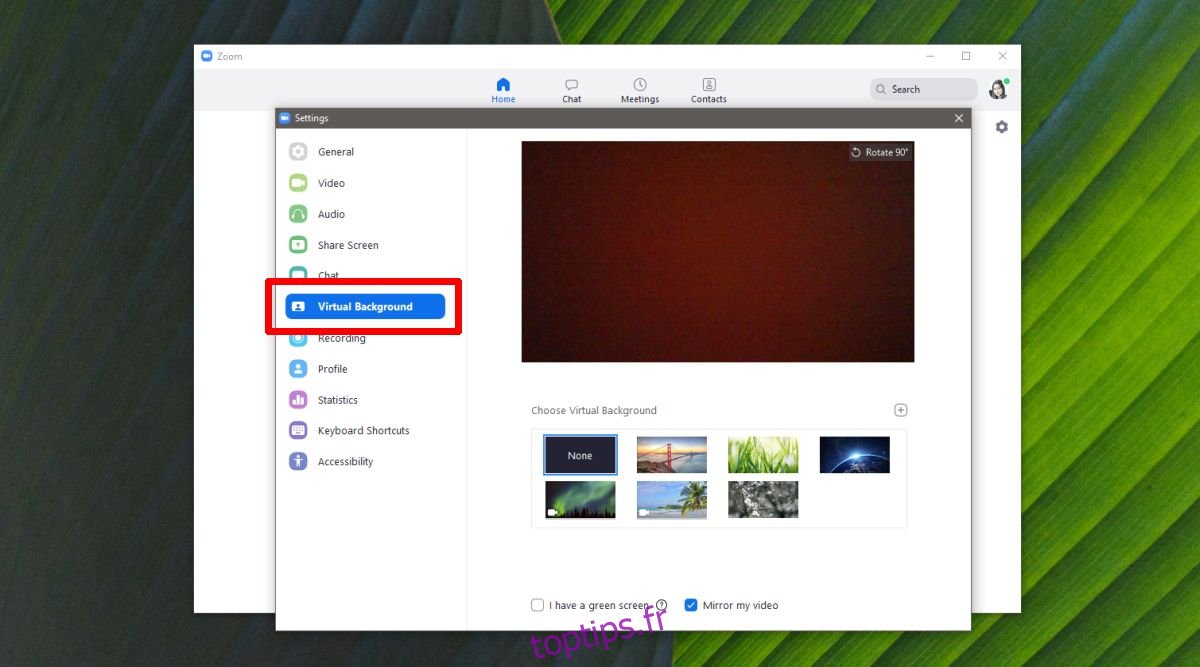
Lorsque vous sélectionnez un arrière-plan, vous serez invité à télécharger le «package d’arrière-plan virtuel intelligent». Téléchargez-le et il sera installé automatiquement.
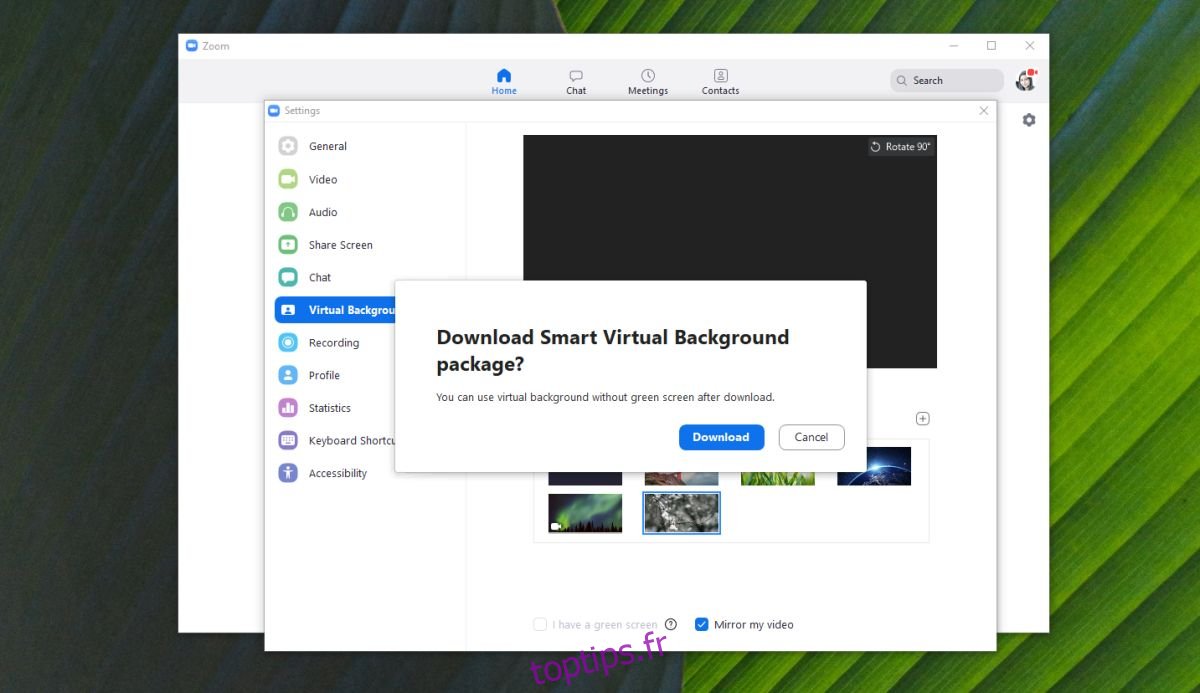
Cela devrait faire l’affaire. Zoom supprimera désormais l’arrière-plan de votre vidéo et le remplacera par l’image que vous avez sélectionnée. Vous serez toujours visible dans la vidéo et lorsque vous vous déplacez, l’arrière-plan s’ajustera en conséquence. Pour de meilleurs résultats, ne restez pas dans l’obscurité si vous pouvez l’aider.
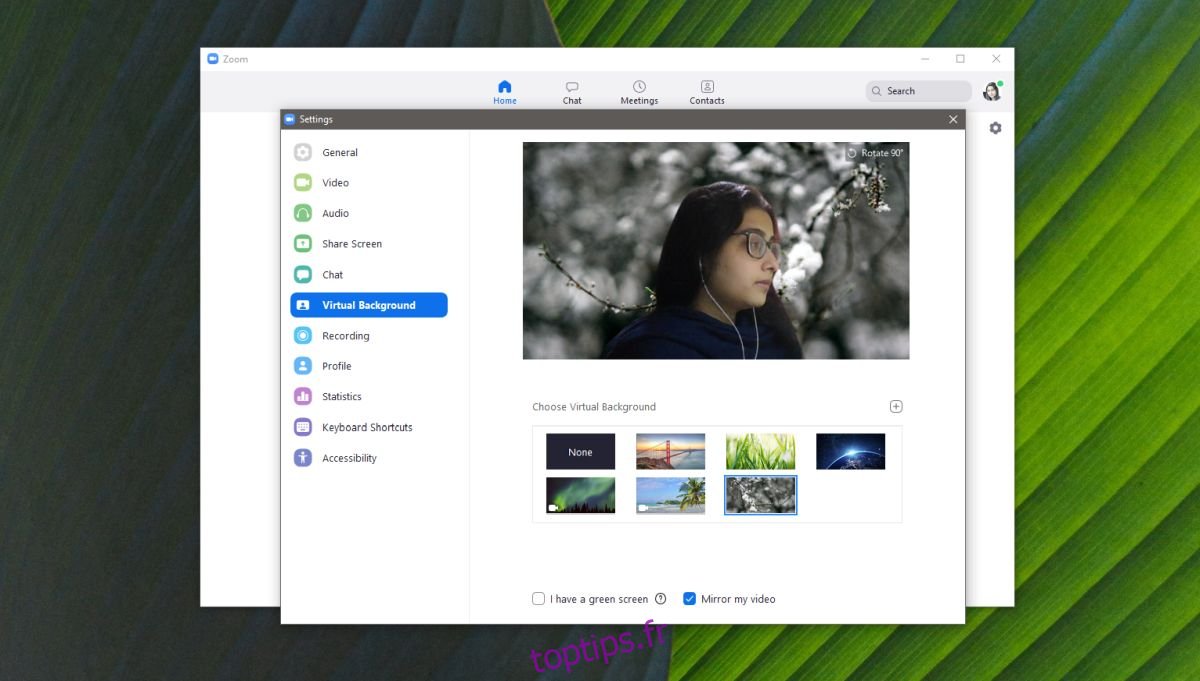
Si vous avez un écran vert, vous devez activer l’option «J’ai un écran vert» sous les arrière-plans disponibles. Si vous trouvez plus tard un endroit plus approprié pour vos conférences téléphoniques ou vos cours, vous pouvez désactiver l’arrière-plan en sélectionnant l’option «Aucun».
Le zoom fonctionne très bien même si votre webcam n’est pas la meilleure. Une webcam ordinaire sur un ordinateur portable est très bien. Si votre tête ou votre épaule est coupée, il est possible que vous soyez assis sous une petite ombre, alors allumez une lumière ou bougez. C’est aussi une bonne idée de porter des vêtements qui se démarquent de votre arrière-plan.
Si vous utilisez Skype pour vos réunions en ligne, il dispose d’une fonctionnalité similaire.